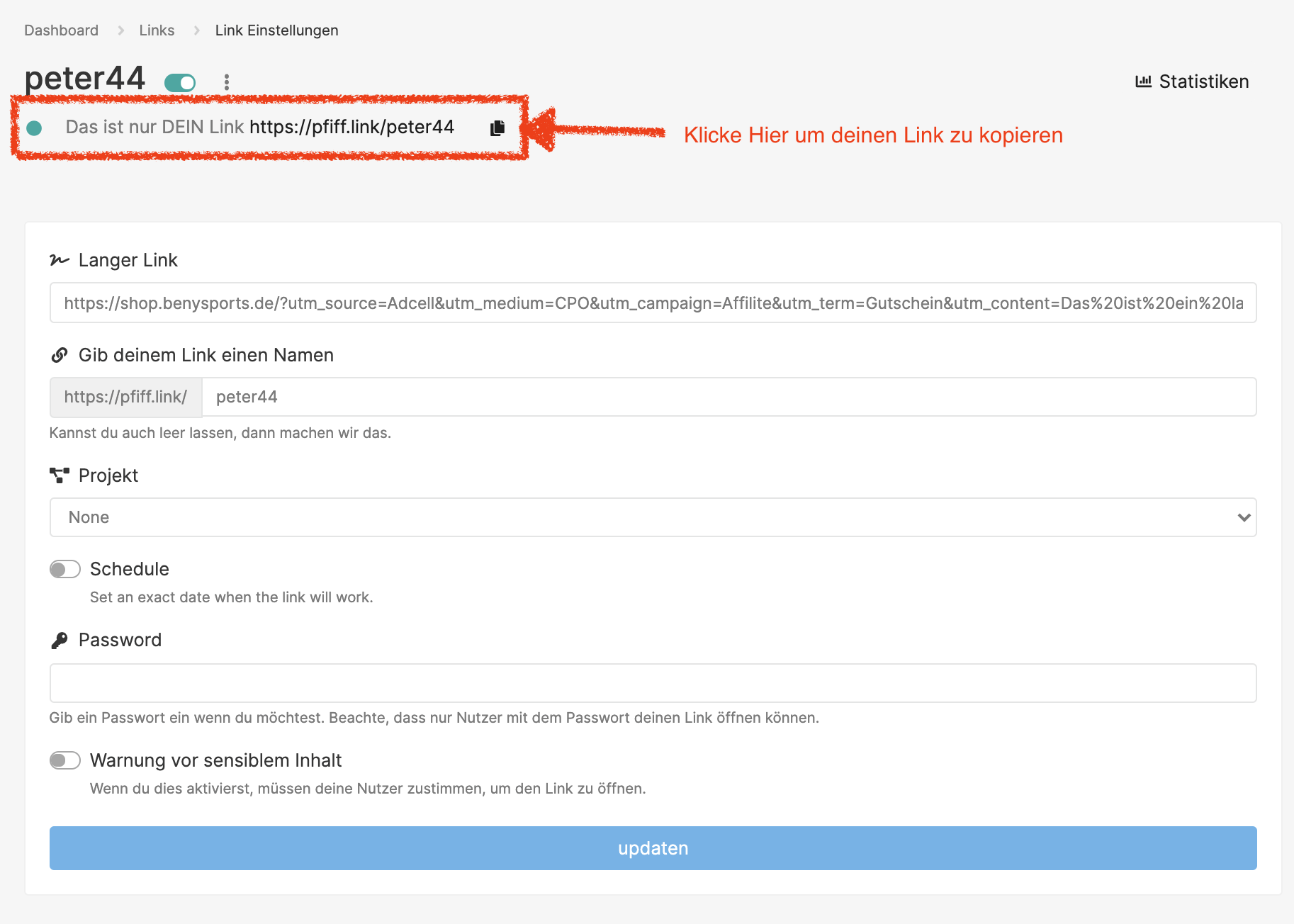Erste Schritte
3 Minuten gelesen
Hier erfährst du wie du deinen ersten Biolink erstellst und Links kürzen kannst.
Solche Links werden auch "Shortlinks" genannt.
BioLink erstellen - Schritt für Schritt Anleitung (HIER KLICKEN)
Link Kürzen / Short Link erstellen - Schritt für Schritt Anleitung (HIER KLICKEN)
Was ist eigendlich ein Biolink?
Ein Biolink ist ein Link, auf dem du all deine Informationen für deine Freunde, Follower oder deine potentielle Kunden bereit stellen kannst. Du kannst alles mit deinem Biolink machen was du möchtest.
Was kannst du in einen Biolink einbinden?
Die bessere Frage ist was kannst du damit nicht machen? In deinem Link kannst du alle Sozialen Medien einbinden und Fotos. Menschen denen du deinen Link schickst können dich dann bspw. mit einem Klick anrufen oder dir bei WhatsApp schreiben.
Das kannst du alles in deinen Link einbinden:
- Links (werden als schöne Button dargestellt)
- Vimeo Videos
- Youtube Videos
- TikTok Videos & TikTok Channel´s
- Spotify Songs & Artist Seite
- Texte & Überschriften
- Bilder (die du dann auch mit einem Shortlink verlinken kanns)
- Twitich Channels & Streams
- Soundcloud Profile & Songs
- E-Mail Newsletter Anmeldung (Mailchimp - nur in Business Version verfügbar)
- u.v.m
Biolink erstellen Schritt für Schritt Anleitung
So erstellst du dri deinen eigenen Biolink Schritt für Schritt. Zuerst musst du sicher sein, dass du eingeloggt bist. Nach dem Login erscheint automatisch deine Übersicht. Hier kannst du alle Statstiken auf einen Blick sehen. Ausserdem siehst du hier deine Biolinks und Shortlinks auf einen Blick.
So erstellst du deinen ersten Biolink:
- suche den Button "Block erstellen" & klicke auf den Button
- klicke anschließend auf "Biolink´s erstellen"
- gib deinem Biolink eine eigene Endung (bspw. Peter)
- fülle nun dein Biolink Profil aus (wenn du das gemacht und dir die Vorschau gefällt mach - siehst du immer rechts - dann mach bei Schirtt 6 weiter)
- Klicke unten auf "Updaten"
- Klick auf "Block erstellen"
- Wähle welche Art von Block es sein soll
- Füge die Infos ein (keine sorge du kannst alles später noch bearbeiten)
- Wenn du nun alle Blöcke hinzugefügt hast, klicke neben "Einstellungen" auf "Blocks"
- Hier kannst du für jeden einzelenen Block die Einstellungen so vornehmen wie du magst. Vergiss nicht auf "Updaten" zu klicken sobald du einen Block bearbeitet hast.
Was ist ein Short Link?
Ein Shortlink ist ein Link erst einmal ein ganz normaler Link. Jedoch sind viele Links sehr lang und werden ganz ungerne von Menschen angeklickt.
Hier ein Beispiel - welchen Link klickst du lieber an?
Langer Link:
Kurz-Link:
Egal auf welchen der beiden Links du klickst du wirst immer auf der gleichen Zielseite landen. Nu der Link ist kürzer und erweckt damit bei dem Menschen dem du diesen Link vllt. schickst mehr Vertrauen.
Link kürzen - so gehts:
Wie vorher schon ist es gut, wenn du dich vorher in deinen Pfiff Link Account einloggst. Wenn du noch keinen hast, kannst du dir HIER kostenfrei einen erstellen.
Schritt für Schritt zum kurzen Link:
- klicke auf "Block erstellen"
- klicke auf "kurze Link´s"
- füge die Lange URL / den langen Link in das obere Feld ein
- gib dem kurzen Link eine eigene Endung (bspw. "peter")
Das wars - dein Link wurde gekürzt und hat nun einen eigene Endung. Du kannst diesen Link nun ganz einfach kopieren und mit deinen Fans oder Freunden teilen. Der Folgende Screenshot zeigt dir wie: